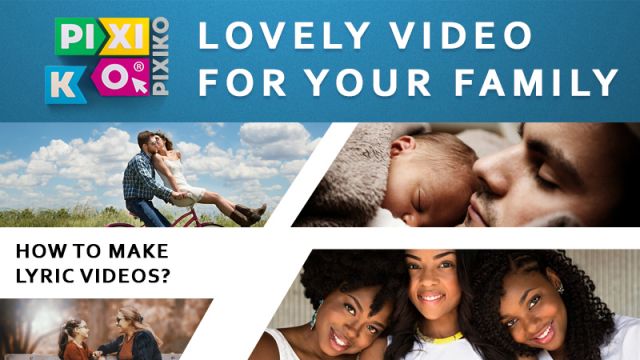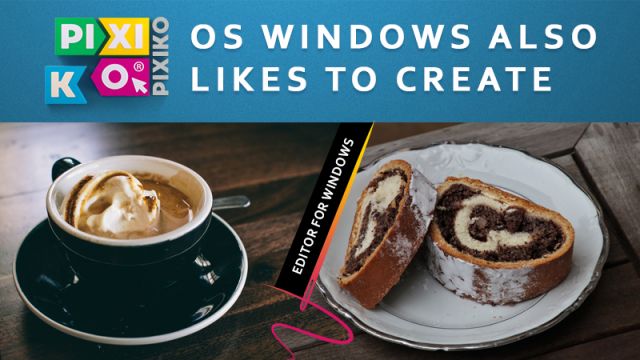Comment utiliser un effet de ralenti
Les effets vidéo rendent les séquences plus attrayantes. L'un d'eux est le ralenti. Tout le monde sait à quel point un fragment peut être cool s'il joue lentement. De cette manière, il est possible de souligner des moments vraiment spectaculaires. Lorsqu'une vidéo est lue à une vitesse régulière, certains épisodes intéressants peuvent être manqués par les téléspectateurs. Un effet vidéo au ralenti aide à capturer ces moments et à les montrer aux téléspectateurs. Quand tout va bien lentement, il est impossible de manquer quelque chose de cool.
Vidéos appropriées pour l'effet de ralenti
Donc, vous avez tourné beaucoup de vidéos en utilisant votre GoPro. C'est une chose cool pour faire un film génial. Par exemple, vous avez fixé votre GoPro à votre tête et sautiez dans l'eau depuis une plate-forme haute dans une piscine. Cela prend quelques secondes mais vous avez la possibilité de le faire lentement afin de ressentir chaque instant. Utilisez un effet de ralenti et montrez à vos amis à quel point vous êtes génial.
Il n'est pas nécessaire d'utiliser uniquement GoPro, vous pouvez également prendre votre smartphone et commencer à filmer ce que vous voulez. Regardez autour de vous et commencez à faire un film. Après le tournage, trouvez le temps de le regarder. Faites attention aux moments sympas même s'ils sont rapides. Vous savez qu'un effet de ralenti le rendra plus lent.
Vous devez également savoir que vous pouvez désormais utiliser un effet de ralenti gratuitement et en ligne. Nous vous proposons de l'essayer dans l'Éditeur. Pixiko vous donne l'opportunité de rendre votre film plus captivant sans télécharger de logiciel. Économisez votre temps en éditant rapidement et dépensez-le sur un autre film.
Ralenti immédiatement
Vous devez faire plusieurs clics pour ajouter un ralenti. Vous devez savoir que l'éditeur permet à la fois de ralentir une vidéo et de l'accélérer. Tout d'abord, prenez votre vidéo à partir d'un caméscope, d'un smartphone ou d'une GoPro, etc. Téléchargez-le dans l'éditeur sur Pixiko.com. Vous verrez une interface conviviale avec une chronologie de votre vidéo à droite. Cliquez dessus et activez des options supplémentaires qui apparaîtront à gauche.
Faites défiler un peu et fixez vos yeux sur le bouton "changer de vitesse". C'est ce dont vous avez besoin. Ce bouton vous transférera vers une autre fenêtre. Dans un premier temps, choisissez une période de temps que vous souhaitez ralentir. Il peut s'agir d'un court fragment ou de la vidéo entière.
La deuxième étape consiste à choisir la vitesse. Vous verrez deux points. L'un d'eux est la vitesse initiale et un autre est la vitesse finale. Si vous souhaitez utiliser un ralenti constant, utilisez le même nombre. Des chiffres différents sont nécessaires lorsqu'un fragment choisi doit être par exemple lent au début et un peu plus rapide à la fin.
Rendez vos vidéos plus éblouissantes pour les téléspectateurs en utilisant des effets vidéo. Vous obtiendrez beaucoup de “J'aime” sur Instagram ou FB si vous montrez votre film cool à beaucoup de gens. Le ralenti vous aidera à attirer l'attention de vos abonnés et à attirer l'attention.